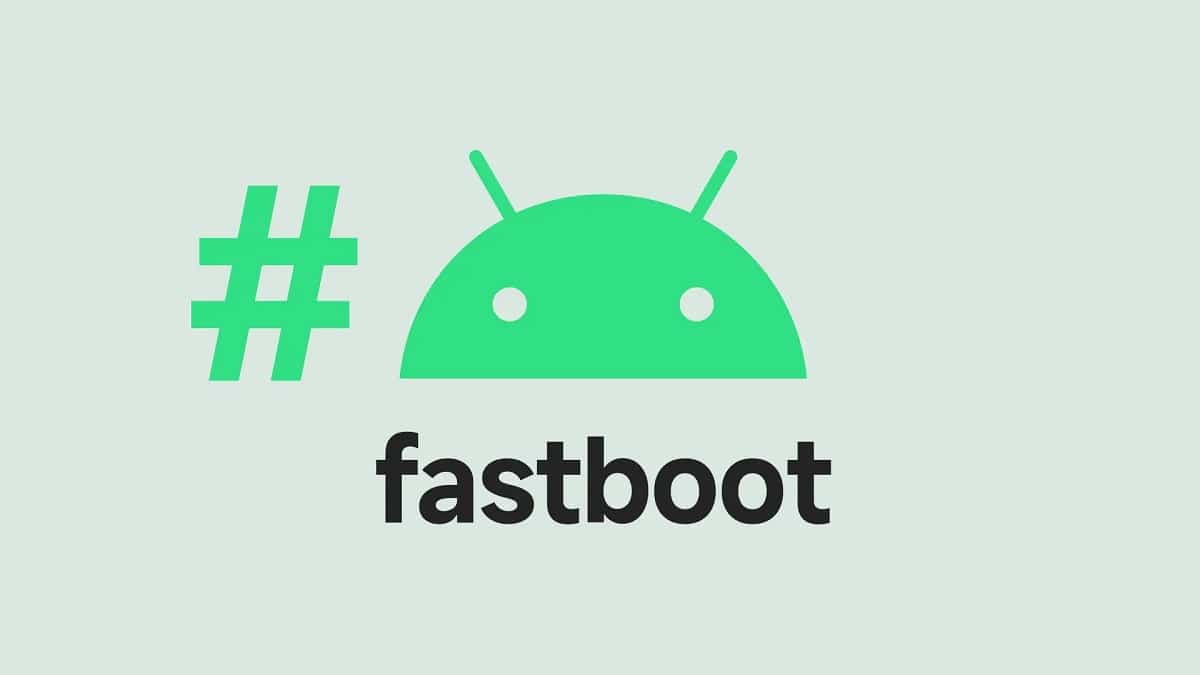
El mode fastboot adalah salah satu opsi yang ditawarkan Android kepada penggunanya untuk memodifikasi atau menulis partisi memori flash ponsel mereka. Memang tidak semua model memilikinya, tapi semakin sedikit yang tidak. Dalam posting ini kita akan melihat apa sebenarnya Fastboot itu dan apa utilitas praktisnya.
Harus diingat bahwa Android juga menawarkan mode khusus lainnya untuk fungsi tertentu, seperti mode pemulihan atau mode unduh.
Apa itu mode Fastboot?
Secara umum, Fastboot dapat didefinisikan sebagai mode Android khusus yang dengannya komunikasi dapat dilakukan antara komputer dan ponsel tanpa partisipasi langsung dari sistem operasi Android.
Melalui mode Fastboot Anda bisa membuat perubahan pada beberapa komponen file penting perangkat kami. Biasanya, file-file ini dilindungi untuk alasan keamanan, sehingga tidak dapat diakses.
Meskipun demikian, hampir semua pabrikan membiarkan kami membuka pintu kecil untuk memasukkan file-file ini: file mode booting cepat.

Kemudian, apa gunanya mode ini? Kapan perlu menggunakannya? Jika ponsel Android kita berfungsi dengan baik, jika tidak terlalu lambat atau hang tanpa sebab, kemungkinan besar kita tidak perlu menggunakan resource ini. Namun, di lain waktu perlu dilakukan revisi lengkap terhadap sistem, sama seperti kita membawa mobil ke bengkel untuk penyetelan. Dalam hal ini, mode fastboot dapat sangat membantu.
Apa yang memungkinkan kita lakukan? Praktis semuanya: buat, hapus, dan ubah ukuran partisi, flash, buka kunci bootloader, dan banyak opsi lanjutan lainnya. Harus dikatakan bahwa ini adalah tindakan yang tidak perlu digunakan oleh sebagian besar pengguna Android. Untuk mengetahui semuanya, gunakan opsi "-help" saat Anda mengakses mode ini.
Cara mengakses mode Fastboot

Berikut kami akan menjelaskan tiga kemungkinan cara yang ada untuk masuk ke mode ini:
Perangkat restart
Ini adalah metode Android klasik: matikan ponsel sepenuhnya lalu hidupkan sambil menahan dua tombol. Hal buruknya adalah tombol yang benar tidak selalu sama, semuanya tergantung pada merek dan model perangkat. Berikut adalah beberapa kombinasi yang diklasifikasikan berdasarkan merek:
- Google / One Plus / Xiaomi / Motorola: Daya + volume turun.
- Nokia: Volume naik + daya.
- Samsung: Daya + volume turun + rumah.
Melalui ADB
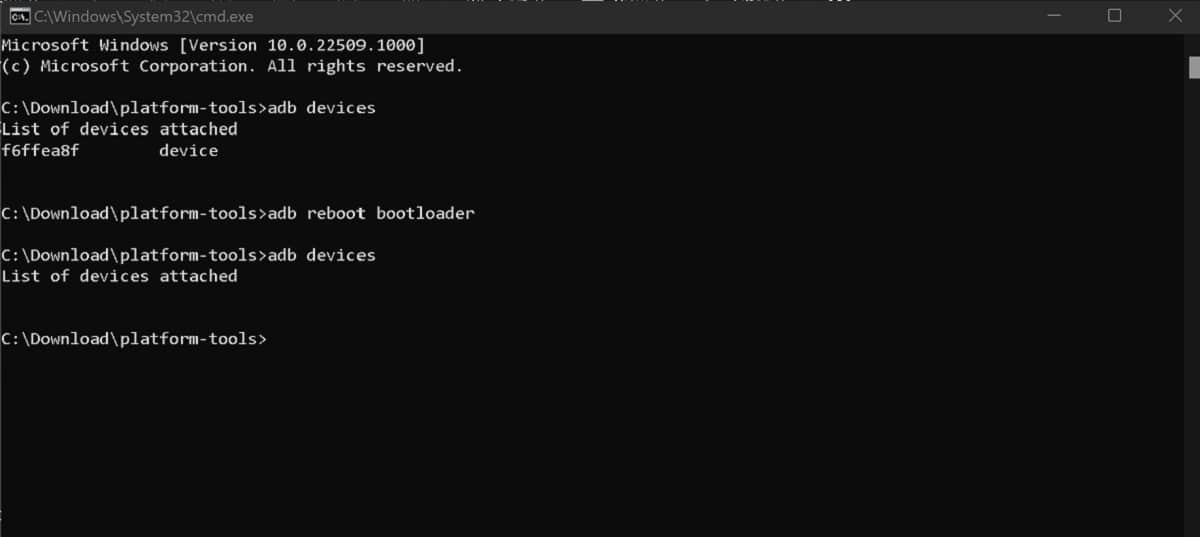
Ini adalah metode yang lebih langsung untuk me-reboot ponsel dan memasuki mode fastboot. Namun, ini agak lebih kompleks, sehingga hanya direkomendasikan untuk pengguna yang memiliki pengetahuan teknis yang minim. Untuk masuk melalui ADB (Android Debug Bridge) kita perlu menghubungkan perangkat ke PC.
Ini adalah langkah-langkah untuk diikuti:
- Untuk memulai proses, Anda perlu dapatkan android sdk dari situs pengembang android resmi, instal dan konfigurasikan.
- Selanjutnya Anda harus mengizinkan Mode debug USB dari ponsel Android kita.
- Kemudian, kami menghubungkan ponsel ke PC.
- Di komputer, kami menjalankan command prompt. Kami menulis perintah: "Adb reboot bootloader" dan tekan Enter.
Setelah ini, perangkat Android kita akan mati secara otomatis dan reboot ke mode fastboot.
(*) Untuk melakukannya, Anda juga harus mengunduh paket Platform-Tools & Google USB Drivers di Android SDK.
Keluar dari mode Fastboot
Setelah semua perubahan pada file telepon dilakukan, Anda harus keluar dari mode fastboot untuk terus menggunakan telepon secara normal. Cara melakukannya tergantung pada metode yang dipilih sebelumnya untuk mengaksesnya:
dengan tombol daya
Jika kita sudah mengakses mode fastboot dengan merestart ponsel menggunakan kombinasi tombol, kita bisa keluar menggunakan tombol daya:
- Pertama, Anda harus menahan tombol daya selama sekitar 30 detik.
- Setelah itu, kami berhenti menekan tombol dan menunggu.
- Beberapa saat kemudian, perangkat akan reboot secara otomatis.
Melalui ADB
Jika kami telah mengakses mode melalui ADB, kami harus mengunduh alat tersebut "Minimal ADB dan Alat Fastboot" dan instal di komputer kita. Setelah tindakan sebelumnya, ini adalah langkah-langkah yang harus diikuti.
- Pertama kita menghubungkan ponsel Android ke komputer.
- Saat PC sudah mendeteksi perangkat, di jendela perintah kita masuk "Perangkat Fastboot" dan klik Masukkan.
Melepas dan mengganti baterai
Upaya terakhir ketika metode di atas, karena alasan apa pun, tidak berhasil. Ini adalah metode yang efektif Kami hanya dapat menggunakannya pada model ponsel yang memiliki baterai yang dapat dilepas. (yang omong-omong semakin sedikit). Ini adalah bagaimana kita harus melanjutkan:
- Pertama-tama, kami melepas baterai dari ponsel Android kami.
- Kami menunggu antara 20 dan 30 detik.
- Kemudian kami memasang kembali baterai ke perangkat.
- Terakhir, kami menghidupkan kembali ponsel yang akan mulai dalam mode normal.